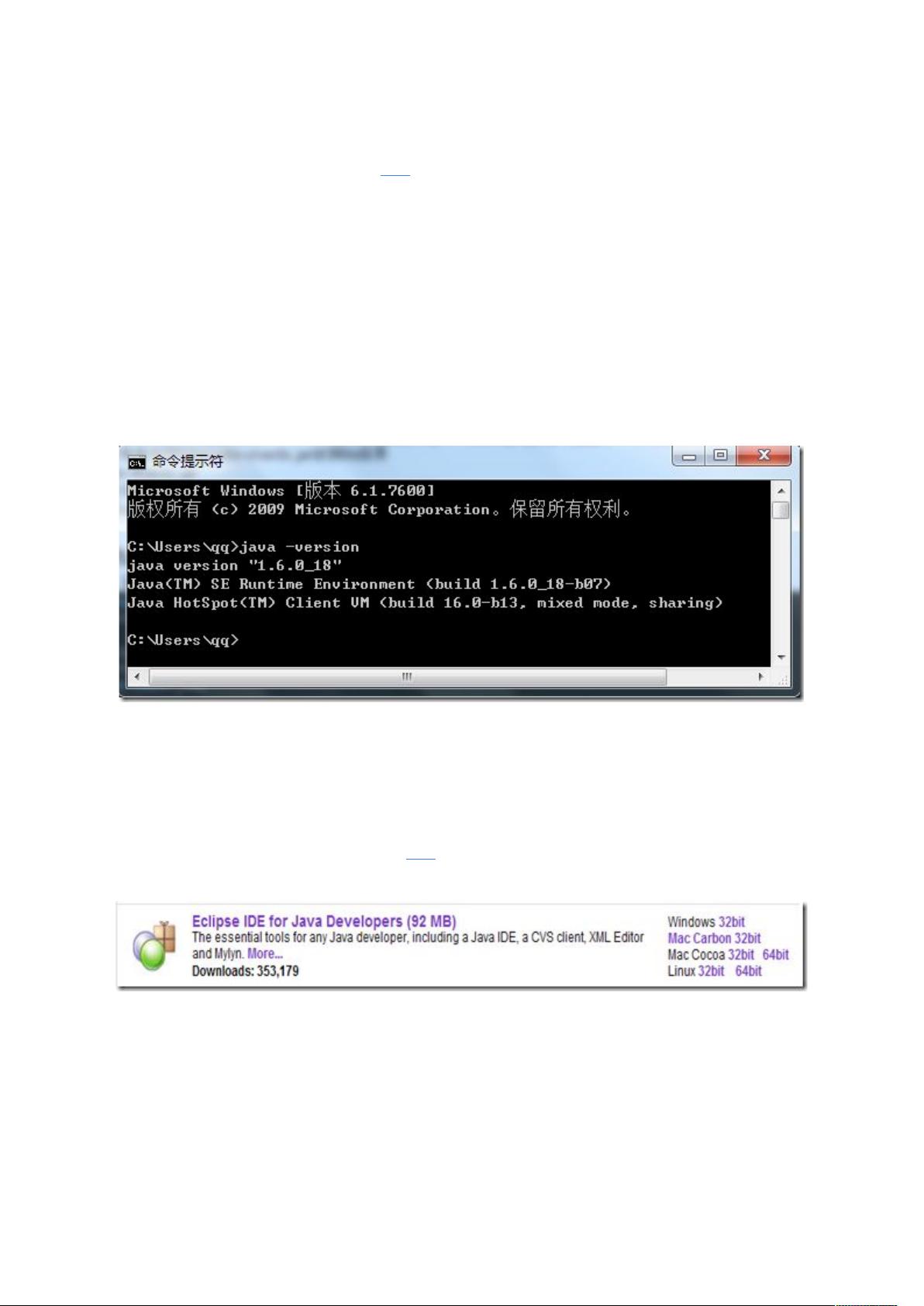详述Android开发环境配置:从JDK到SDK
需积分: 3 162 浏览量
更新于2024-09-14
收藏 593KB DOC 举报
“本文详细介绍了如何搭建Android开发环境,包括JDK安装、Eclipse安装和Android SDK的配置,以及如何验证安装是否成功。”
在进行Android应用开发之前,首先需要搭建一个完整的开发环境。这个过程主要包括以下几个关键步骤:
1. **JDK安装**:Java Development Kit (JDK) 是Android开发的基础,因为它提供了编译Java代码所需的工具。可以从Oracle官网下载JDK安装包,按照安装向导进行安装。设置环境变量是为了让系统能够找到JDK的相关路径,方便执行Java命令。环境变量通常包括`JAVA_HOME`,指向JDK的安装目录,`CLASSPATH` 添加JDK的库路径,以及将`%JAVA_HOME%\bin` 添加到Path变量中。通过在命令行输入`java -version` 可以检查JDK是否安装成功并显示其版本信息。
2. **Eclipse安装**:Eclipse是一款流行的集成开发环境(IDE),适用于多种编程语言,包括Java。对于Android开发,可以选择Eclipse IDE for Java Developers 版本。下载后解压即可使用,无需安装。
3. **Android SDK安装**:Android SDK 包含了开发Android应用所需的各种工具和库。可以从Android开发者网站下载SDK,然后运行SDKSetup.exe进行安装。在安装过程中,可以通过SDK Manager来选择需要的API级别和其他组件。安装完成后,需要配置环境变量`PATH`,添加SDK的`tools`目录,这样在命令行中就可以直接使用SDK工具了。验证SDK安装成功的方法是运行`android -h` 命令,如果显示出帮助信息,说明安装成功。
4. **HelloWorld示例**:在环境搭建完成后,通常会创建一个简单的“Hello, World!”项目来测试环境是否配置无误。在Eclipse中创建一个新的Android项目,编写基本的布局XML和Java代码,然后运行在模拟器或连接的Android设备上,如果能看到预期的输出,就表明环境已经准备好了。
在整个搭建过程中,可能遇到的问题包括但不限于网络连接问题导致SDK组件下载失败,环境变量配置错误导致命令无法执行,或者是Eclipse与SDK版本不兼容等。解决这些问题通常需要检查网络设置,核对配置信息,或者更新到兼容的软件版本。
搭建Android开发环境是一个基础但重要的步骤,确保每个环节都正确无误,才能顺利进行后续的开发工作。随着Android Studio的普及,现在更多的人选择使用它来替代Eclipse,因为Android Studio提供了更强大的集成开发环境和更好的性能优化。不过,理解Eclipse和SDK的配置原理对理解Android开发环境的构建仍然是有益的。
2015-06-24 上传
2022-07-14 上传
点击了解资源详情
点击了解资源详情
点击了解资源详情
2013-05-13 上传
2013-05-13 上传
2022-07-05 上传
jianhua0902
- 粉丝: 55
- 资源: 4
最新资源
- 前端协作项目:发布猜图游戏功能与待修复事项
- Spring框架REST服务开发实践指南
- ALU课设实现基础与高级运算功能
- 深入了解STK:C++音频信号处理综合工具套件
- 华中科技大学电信学院软件无线电实验资料汇总
- CGSN数据解析与集成验证工具集:Python和Shell脚本
- Java实现的远程视频会议系统开发教程
- Change-OEM: 用Java修改Windows OEM信息与Logo
- cmnd:文本到远程API的桥接平台开发
- 解决BIOS刷写错误28:PRR.exe的应用与效果
- 深度学习对抗攻击库:adversarial_robustness_toolbox 1.10.0
- Win7系统CP2102驱动下载与安装指南
- 深入理解Java中的函数式编程技巧
- GY-906 MLX90614ESF传感器模块温度采集应用资料
- Adversarial Robustness Toolbox 1.15.1 工具包安装教程
- GNU Radio的供应商中立SDR开发包:gr-sdr介绍